项目快速部署步骤
后端
-
连接远程服务器
-
输入用户名密码
-
我们登陆进去后,默认进入linux系统的home目录
如果是普通用户,进入系统目录的home目录,如果是root用户,进入系统目录的root目录(也就是root的home目录)
[root@VM-4-2-centos ~]: 后面~表示当前在home目录中
ls: 展开目录
ls-l(ll简写): 除文件名称外,亦将文件型态、权限、拥有者、文件大小等资讯详细列出
pwd: 查看当前所在目录
cd: 进入某个目录
cd:~ 表示进入home目录
加粗样式

-
进入home目录中的YWGL
可以查看我们在服务器上安装的内容
**project:**表示的是我们当前的项目
进入后,我们看到了前端和后端项目。
进入xinfang-server,我们看到了当前的后端项目内容。

-
执行shell脚本( bash smpe-admin.sh pull test)
此时将经过拉取代码,重启服务器,重新打包部署这几个重要环节
bash:执行脚本
smpe-admin.sh:脚本文件名称
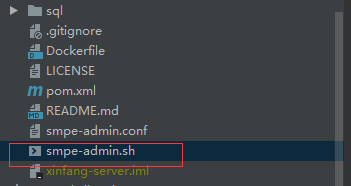
pull test:
pull表示第一个参数,test表示第二个参数,其实还有第三个参数(我们定义的是端口号)。
第一个参数(执行的命令)



第二个参数(测试环境的配置文件)和第三个参数(端口号)
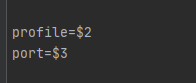
6. 部署失败(原因:服务器上没有安装maven环境)

7. docker ps(查看docker中安装了那些内容)

8. 进入docker中的maven,执行操作

9. 进入docker后,再次执行之前的操作

这里操作相当于我们再次运行了部署的脚本文件

成功后,查看最后的200条命令

常用命令

前端
前端部署,需要nvm环境
 进入容器:docker exec -it YWGL_nvm_1 bash
进入容器:docker exec -it YWGL_nvm_1 bash
进入web项目
拉取代码
 打包:npm run build
打包:npm run build
打包成功

启动nginx
开启容器:docker start YWGL_nginx_1

进入容器:docker exec -it YWGL_nginx_1 bash
杀死后端服务
